'>
Norėdami paleisti kompiuterio našumą arba išspręsti „Windows 7“ kompiuterio atsilikimo problemą, galbūt norėsite atnaujinti „AMD Radeon HD“ grafikos tvarkyklę. Yra du būdai, kaip atsisiųsti ir įdiegti naują „AMD Radeon HD“ grafikos tvarkyklę; tiesiog išsirinkite sau lengvesnį būdą.
1 metodas: atsisiųskite ir įdiekite tvarkyklę rankiniu būdu
2 metodas: atsisiųskite ir įdiekite tvarkyklę automatiškai
1 metodas: atsisiųskite ir įdiekite tvarkyklę rankiniu būdu
Galite atsisiųsti ir įdiegti tvarkyklę rankiniu būdu į oficialią AMD svetainę. Norėdami rankiniu būdu atsisiųsti tinkamą tvarkyklę, įsitikinkite, kad žinote savo AMD grafikos plokštės modelį. Modelio pavadinimą galite rasti „Device Manager“.
Atidarykite „Device Manager“ tada pamatysite modelio pavadinimą kategorijoje Ekrano adapteriai . Jei žinote savo AMD vaizdo plokštės modelio pavadinimą, tiesiog skaitykite toliau ir sužinokite, kaip žingsnis po žingsnio atsisiųsti ir įdiegti tvarkyklę iš AMD.

Vykdykite toliau pateiktas instrukcijas, norėdami atsisiųsti naujausias „AMD Radeon HD Graphics“ tvarkykles (pavyzdžiui, atsisiųskite „AMD Radeon HD 6550D“.)
1. Eikite į AMD DRIVERS + ATSISIŲSTI CENTRĄ ir suraskite Neautomatiškai pasirinkite tvarkyklę skyrius.
2. Pasirinkite turimo produkto tipą (Pvz., Jei naudojate darbalaukį, pasirinkite „Darbalaukio grafika“.).
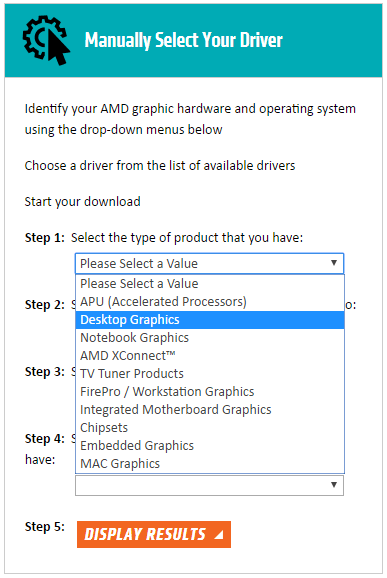
3. Pasirinkite produktų grupę jūsų produktas priklauso . Jei norite naudoti „AMD Radeon HD Graphics“ korteles, pasirinkite „Radeon HD“ serija .
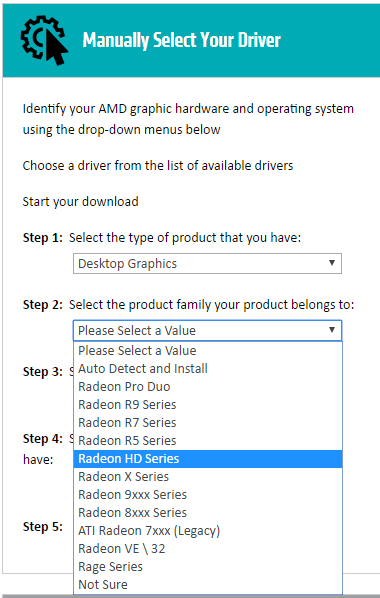
Keturi. Pasirinkite savo produktą pagal jūsų vaizdo plokštės modelį („AMD Radeon HD 6550D“,pasirinkite „Radeon HD 6xxx“ seriją.)
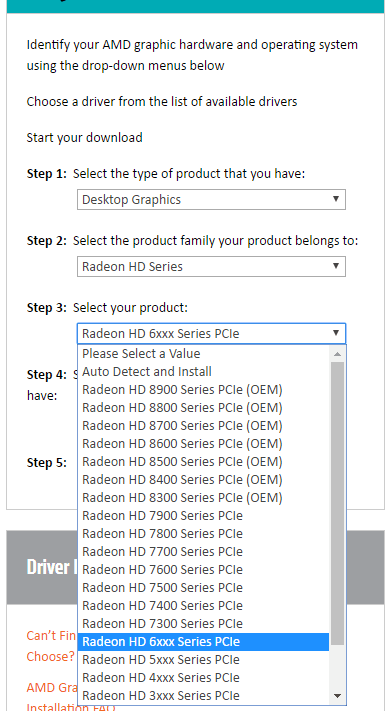
5. Pasirinkite palaikomą operacinę sistemą, kurią turite („Windows 7“ 64 bitų arba 32 bitų).
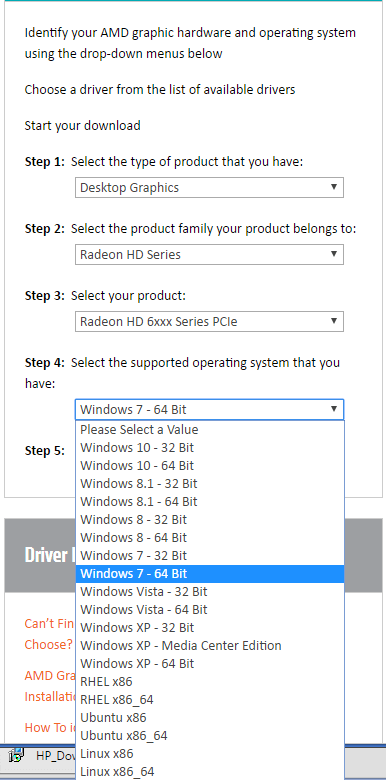
6. Spustelėkite RODYTI REZULTATUS tada būsite nukreipti į atsisiuntimo puslapį.
7. Atsisiuntimo puslapyje raskite tvarkyklę ir spustelėkite PARSISIŲSTI mygtuką, kad pradėtumėte atsisiuntimo procesą. Atminkite, kad siūlomos atsisiuntimo parinktys skirsis atsižvelgiant į ankstesniame etape atliktą pasirinkimą.
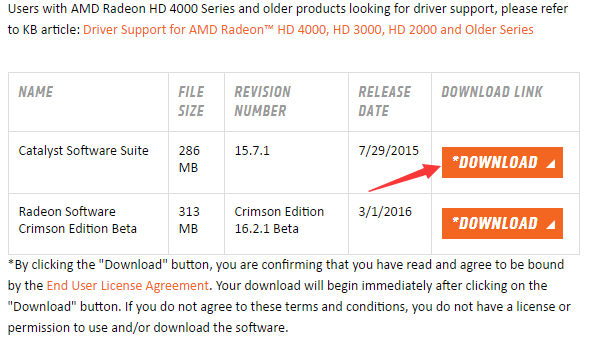
8. Baigę atsisiuntimą, tiesiog dukart spustelėkite atsisiųstą failą ir vykdykite ekrane pateikiamas instrukcijas, kad įdiegtumėte tvarkyklę.
2 metodas: atsisiųskite ir įdiekite tvarkyklę automatiškai
Jei neturite kantrybės, laiko ar darbo kompiuteriu įgūdžių atnaujinti AMD Radeon grafikos tvarkyklę rankiniu būdu, galite tai padaryti automatiškai Vairuotojas lengvai .
„Driver Easy“ nuskaitys jūsų kompiuterį, kad aptiktų bet kokias problemines tvarkykles jūsų kompiuteryje. Jums nereikia žinoti, kokia operacinė sistema veikia jūsų kompiuteryje. „Windows 7 AMD Radeon HD“ grafikos tvarkyklę galite atnaujinti automatiškai naudodami „Free Easy“ arba „Pro Easy“ versiją. Tačiau naudojant „Pro“ versiją tereikia 2 paspaudimų (ir jūs gausite visą palaikymą ir 30 dienų grąžinimo garantiją ).
1) parsisiųsti ir įdiekite „Driver Easy“.
2) Paleiskite „Driver Easy“ ir spustelėkite mygtuką Skenuoti dabar mygtuką. „Driver Easy“ iš karto aptiks visus probleminius tvarkykles ir suteiks naujų tvarkyklių.
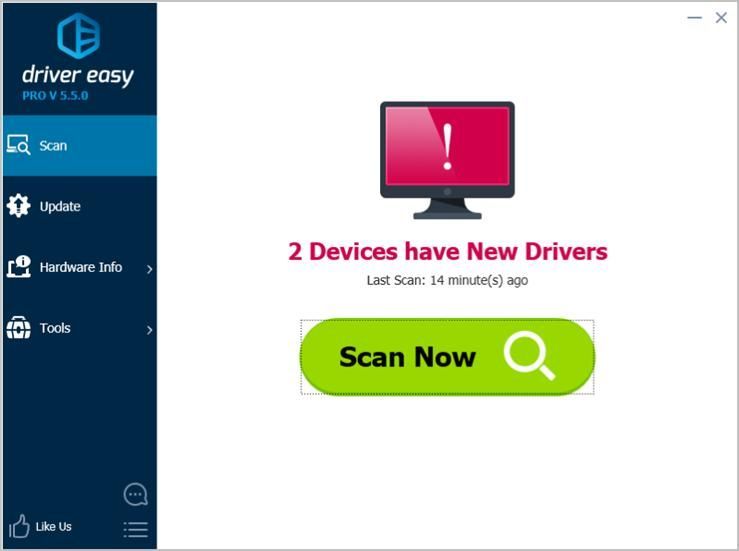
3) Spustelėkite Atnaujinti mygtuką šalia AMD Radeon HD grafikos tvarkyklės, tada atsisiųskite ir įdiekite teisingą šios tvarkyklės versiją. Arba spustelėkite Atnaujinti viską mygtuką (jei naudojatės „Pro“), norėdami automatiškai atsisiųsti ir įdiegti visus tvarkykles.
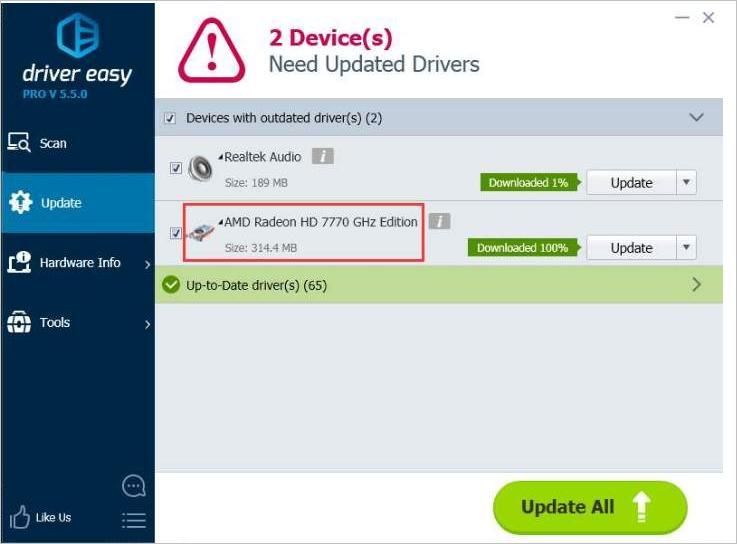
Tikimės, kad jums bus naudingi patarimai, kaip lengvai atnaujinti „AMD Radeon HD“ grafikos tvarkyklę sistemoje „Windows 7“. Jei turite klausimų, palikite savo komentarus žemiau. Norėčiau išgirsti idėjų ar pasiūlymų.
![[Išspręsta] Counter-Strike 2 (CS2) strigimas kompiuteryje – 2024 m. pataisymai](https://letmeknow.ch/img/knowledge-base/43/counter-strike-2-crashing-pc-2024-fixes.png)
![[IŠSPRĘSTA] „Discord“ balso pokalbis neveikia](https://letmeknow.ch/img/knowledge/07/discord-voice-chat-not-working.png)



